
Você está procurando um conversor para conversão de WAV para MP3?
Embora o WAV seja um formato de áudio digital de alta qualidade, seu tamanho de arquivo é maior devido ao formato não compactado. Portanto, você precisa de mais espaço no disco rígido para operá-lo. Não é muito bom. Portanto, você deve procurar um formato compactado que seja menor e fácil de tocar na maioria dos players de música.
O MP3 é um formato que economiza espaço e não apresenta problemas de compatibilidade. Nós vamos, como converter WAV para MP3 no Mac? Você veio ao lugar certo.
Aqui vou compartilhar com você 4 ferramentas notáveis para conversão. Venha e siga-me. Você conhecerá a melhor forma de converter WAV para MP3 no Mac instantaneamente!
CONTEÚDO
- 1 parte: Melhor maneira de converter WAV para MP3 no Mac – Video Converter Ultimate
- 2 parte: Como alterar WAV para MP3 online
- 3 parte: Como converter de WAV para MP3 no Mac usando música
- 4 parte: Como converter um arquivo WAV para MP3 – VLC
- 5 parte: Comparação dos 4 melhores conversores WAV para MP3
- 6 parte: Comparação WAV vs MP3
Melhor maneira de converter WAV para MP3 no Mac – Video Converter Ultimate
Hoje em dia, você pode encontrar muitos conversores depois de pesquisar. No entanto, nem todo conversor é uma boa escolha. Talvez o conversor não funcione como esperado.
Ou, além da conversão, você deseja recursos mais versáteis para criar vídeos.
Portanto, recomendo um conversor robusto de WAV para MP3 – Video Converter Ultimate.
O Video Converter Ultimate oferece a melhor maneira de converter WAV para MP3 no Mac E Windows. Devido ao seu layout conciso, você pode usá-lo para converter arquivos WAV para MP3 sem esforço. E além de converter, possui outras funções poderosas na aba Toolbox. Por exemplo, adicionar efeitos, editar informações ID3, reverter vídeo, colocar marca d'águaE muito mais.
Mais importante, ele tem o recurso de fazer conversão em lote. Portanto, você pode adicionar mais de um arquivo para converter simultaneamente. Além disso, além de definir MP3 como formato de saída, você pode escolher muitos outros formatos para satisfazer sua necessidade.
Conversor de vídeo
Converta vídeos em MP4, MOV, MP3, GIF e muito mais
- para Windows 10/8/7
- para Mac OS X 14+
- para Android
Aqui, deixe-me apresentar como converter WAV para MP3 no Mac pelo Video Converter Ultimate. Aqui estão os passos para fazê-lo!
- Apresentação livro do Video Converter Ultimate para adicionar um arquivo WAV para converter. Você pode adicionar mais de um arquivo com o ícone de adição no canto superior esquerdo.
Alternativamente, você pode arraste os arquivos diretamente para a caixa de conversão.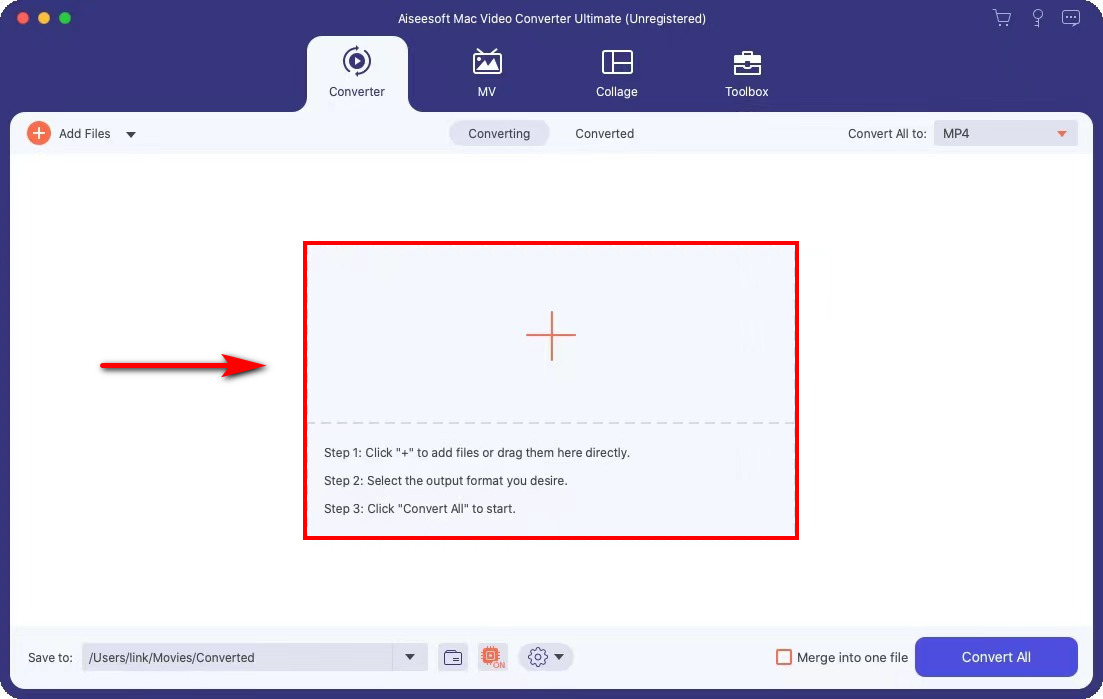
- Clique em no menu suspenso no canto superior direito e selecione do Guia Áudio. Então, selecione MP3 como seu formato de saída e escolha uma qualidade para atender a sua necessidade individual.
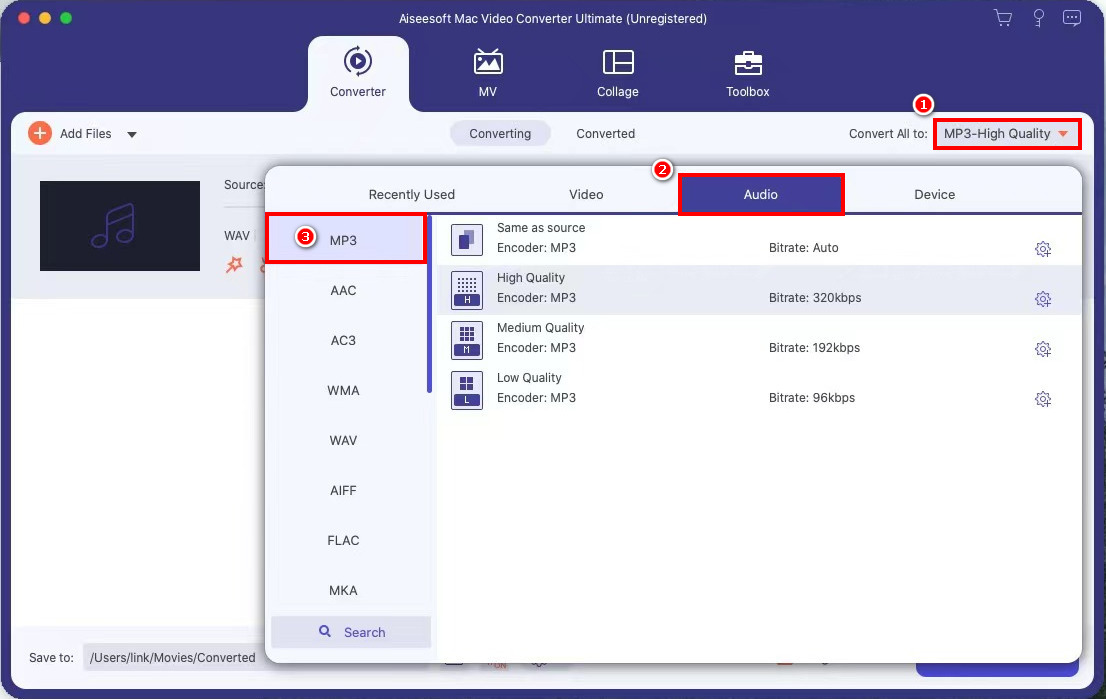
- Acertar o ícone laranja como uma caneta para renomear o arquivo MP3 de saída.
E se você quiser alterar o local do arquivo convertido, pressione o botão Menu suspenso "Salvar em" na parte inferior para navegar e selecionar o caminho da pasta. - Bata o "Converter tudo" botão, e ele começará a converter o arquivo WAV automaticamente e salvar em sua pasta.
Portanto, você converteu com êxito o arquivo WAV para MP3 por meio dessas etapas.
A propósito, você também pode buscar seu arquivo MP3 convertido diretamente no Video Converter Ultimate. Está no guia convertida.
Como alterar WAV para MP3 online
Do acima, você pode usar o software para converter arquivos WAV. No entanto, às vezes você achará um pouco desafiador instalar um produto. Assim, como mudar WAV para MP3 no Mac sem um aplicativo? Aqui eu recomendo a ferramenta online – Conversor de áudio online AmoyShare para converter WAV para MP3.
O Conversor de Áudio Online AmoyShare é um sem ferramenta de apoio ao serviço de conversão entre WAV, MP3, FLAC, ACC e outros arquivos de áudio. Portanto, você pode converter WAV para MP3 na página da Web com apenas dois cliques. Também, tem um interface de usuário limpa e intuitiva onde você pode saber imediatamente como converter WAV para MP3 no Mac.
Além disso, é compatível com Mac, Windows e outros dispositivos móveis. Portanto, você também pode converter um arquivo WAV para MP3 no seu telefone. Mas aqui, apresentarei apenas como converter arquivos WAV para MP3 no Mac. Por favor, siga-me agora!
- Vá para o Conversor de áudio online AmoyShare site e carregar um arquivo WAV or solte o arquivo para a caixa de conversão.
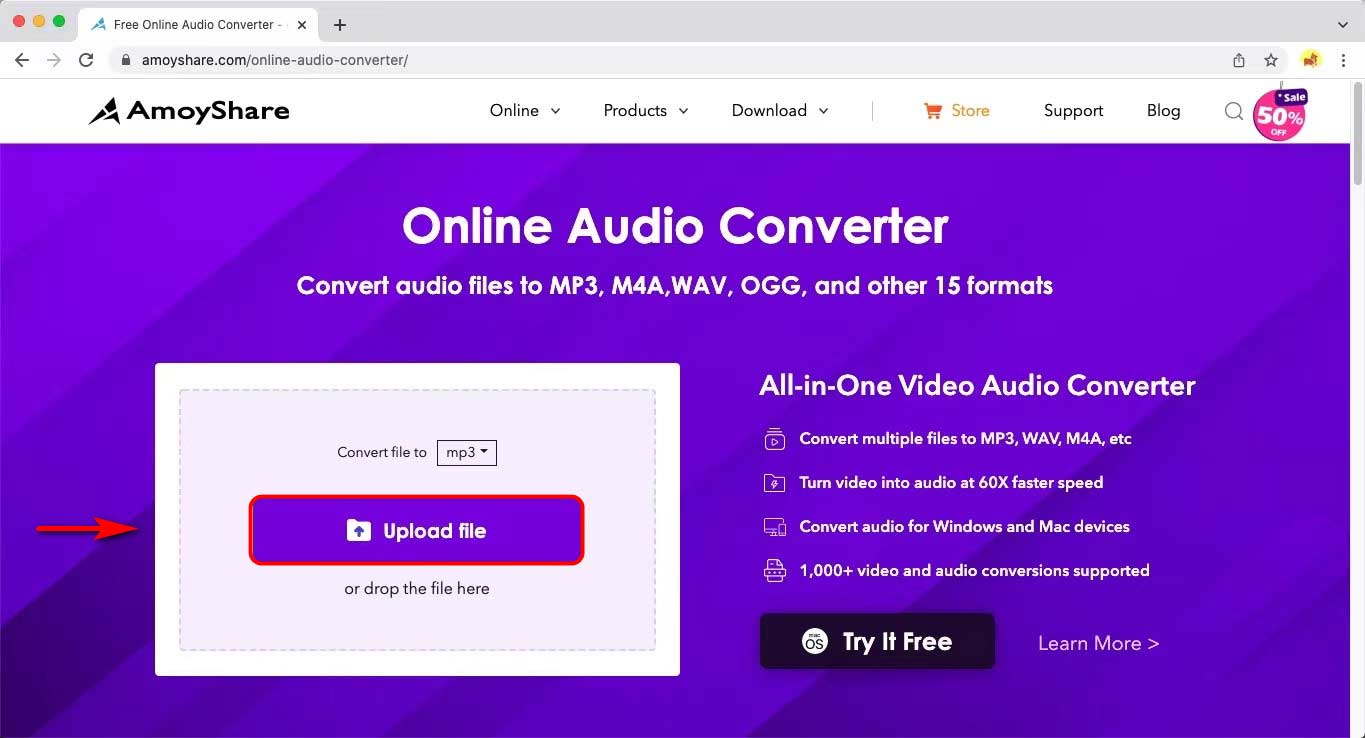
- O formato de saída padrão é MP3. Acerte o Botão “Converter”. Em seguida, ele obterá a conversão de WAV para MP3 automaticamente.
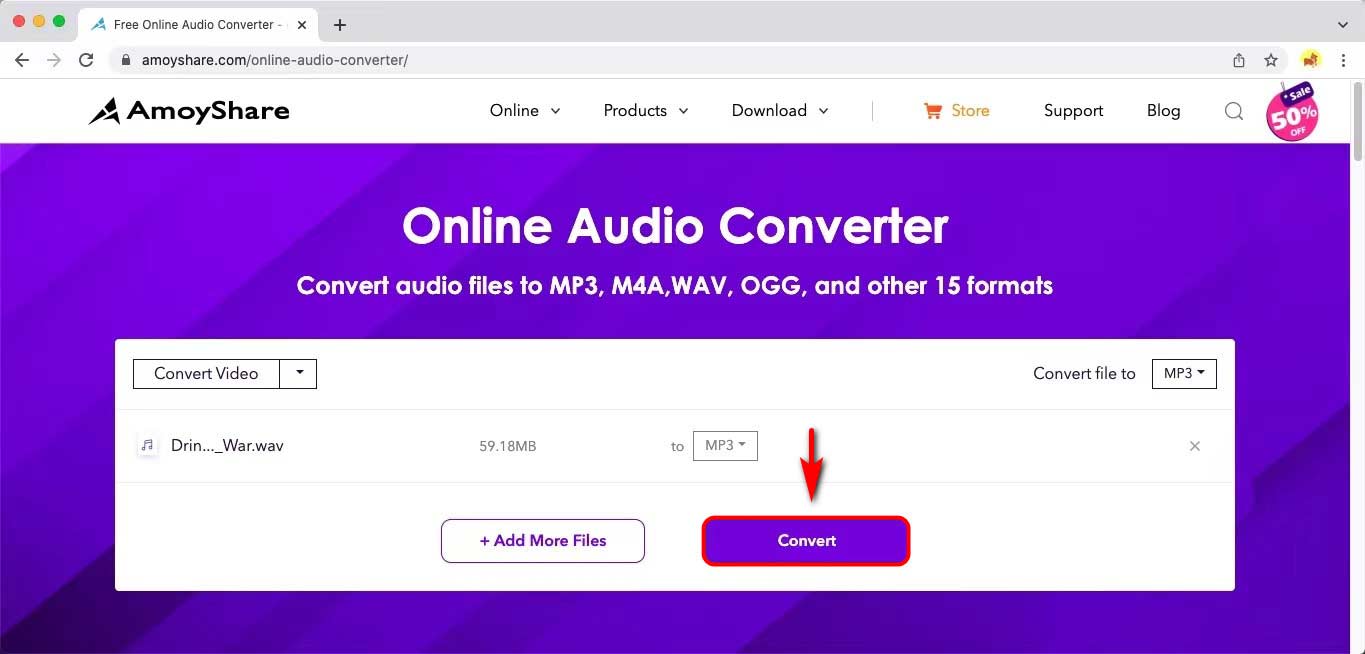
Seguindo estes passos, você sabe como mudar de WAV para MP3 online.
A propósito, quando você está procurando o MP3 como seu formato de saída, você pode encontrar muitos outros formatos no menu suspenso. Na verdade, o Conversor de Áudio Online AmoyShare permite que você converter vídeo para vários formatos. Você pode selecionar um de acordo com sua necessidade.
Então venha e siga estes passos instantaneamente para obter a conversão!
Como converter de WAV para MP3 no Mac usando música
Além de instalar o software ou ir para a ferramenta online de conversão, existe outra maneira rápida de você alterar WAV para MP3 através do aplicativo pré-instalado para Mac - Música. Music é um aplicativo integrado ao Mac que pode transformar seu arquivo WAV em MP3 com qualidade sem perdas. Portanto, siga-me para usá-lo agora! Você saberá como converter arquivos WAV para MP3 no Mac rapidamente!
- Opere o aplicativo Music para acertar o "Preferências" opção.
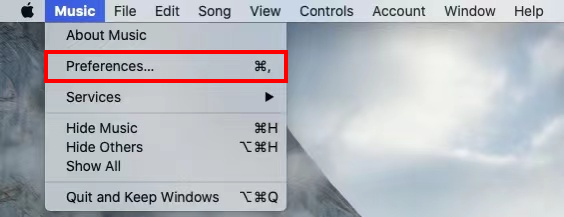
- Bata o Aba “Arquivos” e clique em "Configurações de importação".
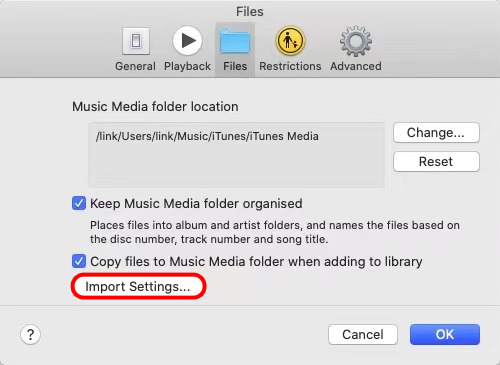
Em seguida, escolha a opção “Encoder MP3” em Import Using, e selecione a qualidade de áudio de acordo com sua necessidade.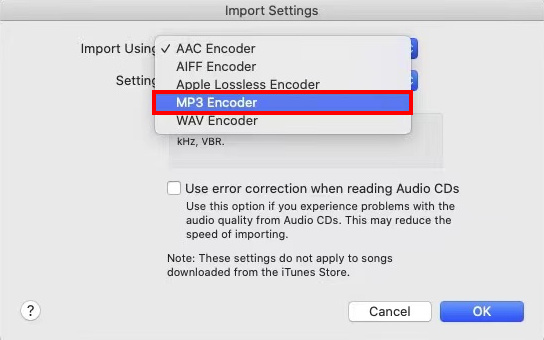
- Clique em “Arquivo” e selecione “importação” para escolher o arquivo WAV. Portanto, ele aparecerá na guia “Adicionados recentemente”.
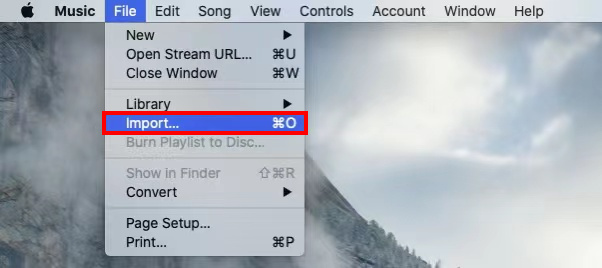
- Selecione este arquivo WAV e clique em “Arquivo” novamente para escolher o Opção “Converter”. Em seguida, pressione "Converta em MP3”. Começa a mudar para MP3 automaticamente.
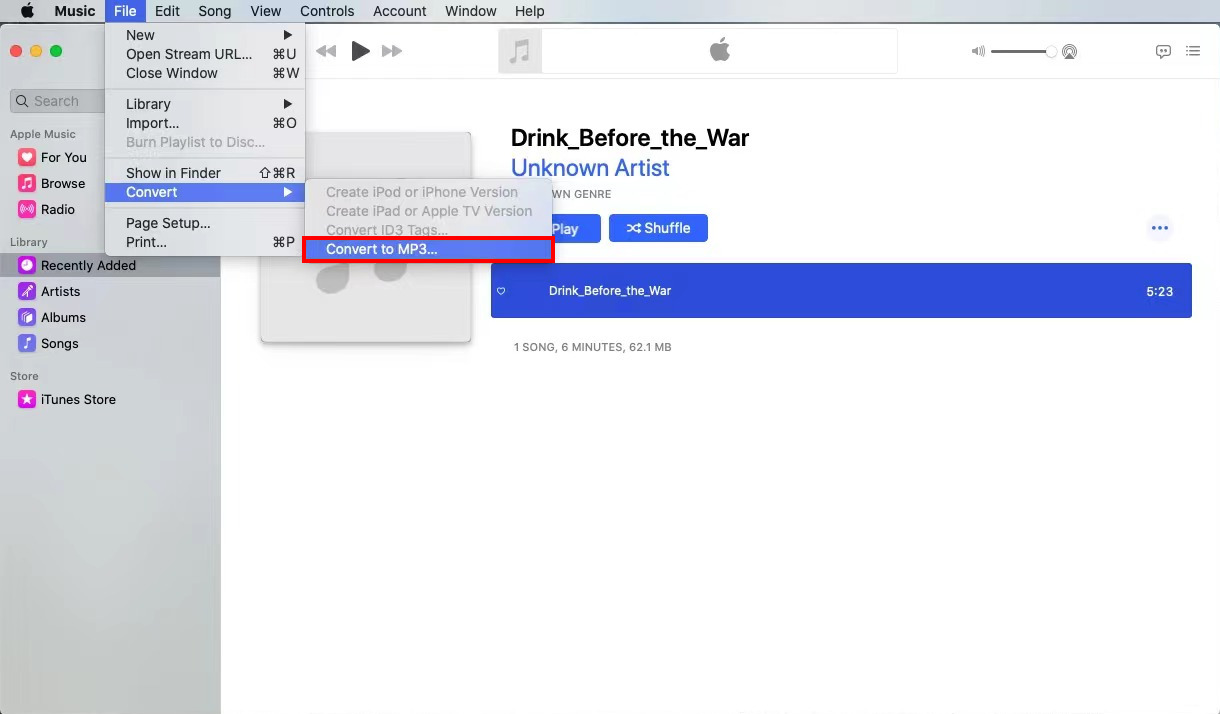
Finalmente, você pode encontrar este arquivo MP3 em sua pasta padrão. A propósito, se você quiser alterar o local, poderá fazê-lo na guia Arquivo. Então, venha experimentar!
Como converter um arquivo WAV para MP3 – VLC
Eu ofereci 3 excelentes conversores para mudar WAV para MP3 acima. Aqui vou fornecer outro produto gratuito e de código aberto para você. VLC Media Player é um reprodutor multimídia multiplataforma e pode oferecer o serviço de reproduzir a maioria dos arquivos multimídia. Além disso, tem uma função poderosa – converter um arquivo de áudio para MP3.
Portanto, continue lendo e saiba como converter um arquivo WAV para MP3 no Mac.
- Opere o VLC Media Player e clique em “Envie o”, então um menu suspenso aparecerá.
- Acerte o "Converter / transmitir” e uma janela irá aparecer.
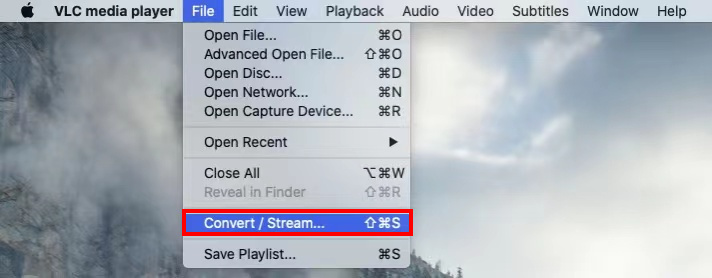
- Clique em "Mídia aberta” para escolher o arquivo WAV.
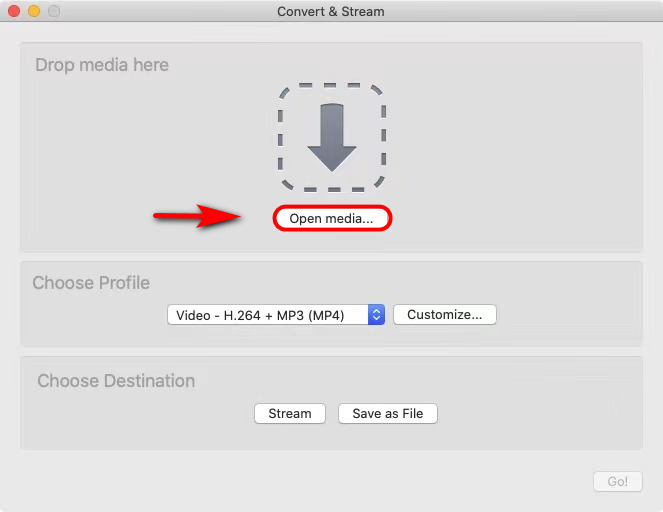
E depois, selecionar "Áudio - MP3” como seu perfil.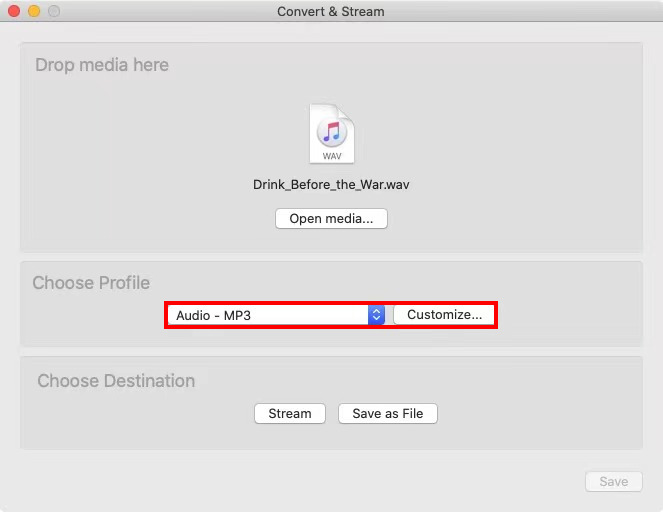
- Acerte o "Salvar como arquivo" botão. E clique em "Squeaky toy" para renomear o arquivo. Não se esqueça de adicionar o formato .mp3 no nome do arquivo.
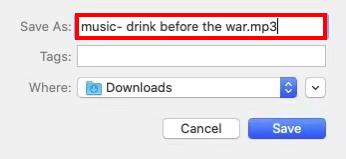
Após esses procedimentos, você converteu com sucesso um arquivo WAV para MP3 com VLC. É direto, não é?
Comparação dos 4 melhores conversores WAV para MP3
| Video Converter Ultimate | Conversor de áudio on-line | Música | VLC | |
| Conversão em lote | Sim | Sim | Não | Não |
| Compatibilidade | Mac/Windows | Mac/Windows/Android/iOS | Mac/iOS | Mac/Windows |
| Velocidade de conversão | 30X | pomposidade | Decente | Decente |
| Qualidade de áudio | 320kbps/192kbps/96kbps | 320kbps/192kbps/128kbps | 192kbps/160kbps/128kbps | Personaliza a tua |
Comparação WAV vs MP3
| WAV | MP3 | |
| Abreviação de | Formato de arquivo de áudio de forma de onda | Camada MPEG 3 |
| Qualidade | Qualidade sem perdas | Qualidade com perdas |
| Tamanho do arquivo | Tamanho grande | Tamanho pequeno |
| Compatibilidade | Mais adequado no Windows | Adequado para qualquer sistema |
Perguntas frequentes
Como faço para converter WAV para MP3 em um Mac?
Conversor de áudio online AmoyShare oferece uma ótima maneira de converter WAV para MP3 no Mac. Você não precisa instalar nenhum aplicativo. Basta acessar o site para fazer o upload do seu arquivo WAV e clicar no botão Converter. Ele converterá WAV para MP3 automaticamente para o seu Mac.
Como faço para converter um lote de WAVs para MP3?
Vou ao Conversor de áudio online AmoyShare para carregar o arquivo WAV. E então, aperte o botão adicionar mais arquivos. Ele permite adicionar mais arquivos e convertê-los simultaneamente para melhorar a eficiência.
Como faço para reproduzir arquivos WAV em um Mac?
Não é tão difícil reproduzir um arquivo WAV em um Mac. Com um clique duplo na música, você pode ouvi-la instantaneamente. Ou você pode converter arquivos WAV para MP3, que é mais adequado para audição casual. Para converter WAV para MP3 no Mac, Conversor de áudio online AmoyShare vem a calhar.